[データ テーブル]の建設区域の区画を表示します。カンマ区切りのファイルにデータを書き出します。データは、随意に使用できます。たとえば、レポートで使用したり、建設区域の区画所有者のメーリング リストの作成に使用できます。
注:
この演習では、前の演習で作成し修正した AnalyzeMap1.dwg マップを使用します。
建設区域の区画のデータを書き出すには
- [表示マネージャ]で、Construction Parcels 画層を選択し、[テーブル]をクリックします。
- [データ テーブル]で、一番左の列を右クリックし、[すべて選択]をクリックします。
- テーブルの下部にある[オプション]をクリックし、[書き出し]をクリックします。
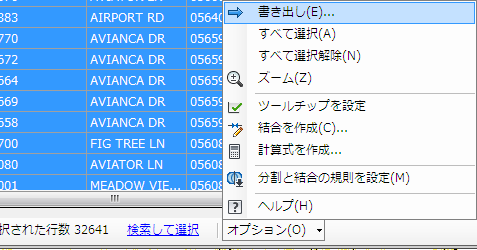
プロパティ情報を[データ テーブル]から書き出します。
- ファイルの名前と位置を指定して、[保存]をクリックします。
- マップ ファイルを保存して閉じます。
現在の状況
レポートの生成に使用できるカンマ区切りのファイルとして、データ テーブルから情報を書き出しました。
このチュートリアルを続けるには、「レッスン4: フラッド解析を実行する」へ進みます。